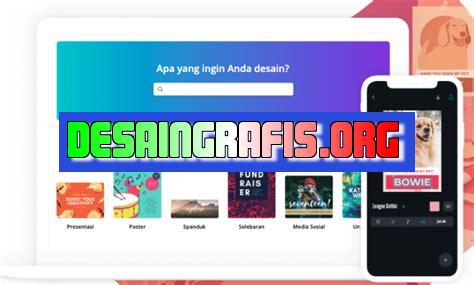
Cara hapus akun Canva: Masuk ke pengaturan akun dan pilih hapus akun. Pastikan untuk membackup desain Anda sebelum menghapus akun.
Berita terbaru tentang dunia digital kembali hadir! Apakah kamu pernah mengalami kesulitan saat melakukan penghapusan akun di Canva? Jangan khawatir, kami punya solusinya! Di artikel ini, kami akan membahas cara hapus akun Canva secara lengkap dan mudah dipahami.
Pertama-tama, sebelum kita membahas langkah-langkah detailnya, penting untuk kamu ketahui bahwa penghapusan akun Canva tidak bisa dilakukan jika kamu masih memiliki langganan premium aktif. Oleh karena itu, pastikan kamu telah membatalkan langganan premium di akun Canva-mu sebelum melakukan penghapusan akun.
Nah, setelah kamu yakin bahwa kamu sudah membatalkan langganan premium, langkah pertama yang harus kamu lakukan adalah masuk ke akun Canva-mu. Kemudian, klik ikon profil di bagian kanan atas layar dan pilih Account settings.
Selanjutnya, gulir ke bawah hingga kamu menemukan opsi Permanently delete account dan klik tombol Yes, delete my account. Setelah itu, kamu akan diminta untuk memasukkan password akun Canva-mu sebagai konfirmasi penghapusan akun.
Dengan melakukan langkah-langkah tersebut, akun Canva-mu akan dihapus secara permanen dan semua data serta desain yang ada di dalamnya tidak akan dapat dipulihkan lagi. Mudah bukan? Jangan lupa untuk menyimpan data penting sebelum menghapus akunmu.
Jadi, itulah cara hapus akun Canva yang bisa kamu lakukan dengan mudah. Semoga informasi ini bermanfaat dan membantu kamu dalam mengelola akun Canva-mu. Jangan lupa untuk selalu berhati-hati dalam menggunakan layanan digital dan memahami kebijakan privasi yang berlaku.
Cara Hapus Akun Canva Tanpa Ribet
Canva adalah platform desain grafis online yang sangat populer di kalangan para desainer, marketer, maupun orang awam yang ingin membuat desain dengan mudah. Namun, ada kalanya pengguna ingin menghapus akun Canva mereka karena berbagai alasan. Jika Anda salah satunya, simak cara hapus akun Canva tanpa ribet berikut ini.
Langkah 1: Login ke Akun Canva Anda
Langkah pertama yang harus dilakukan adalah login ke akun Canva Anda. Pastikan bahwa Anda telah memasukkan username dan password dengan benar sehingga bisa masuk ke halaman utama Canva.
Langkah 2: Klik Ikon Profil
Setelah berhasil login, klik ikon profil yang berada di pojok kanan atas halaman Canva. Ikon profil tersebut berupa foto atau inisial nama Anda.
Langkah 3: Pilih Pengaturan
Pada menu dropdown yang muncul setelah mengklik ikon profil, pilih opsi ‘Pengaturan’ untuk masuk ke halaman pengaturan akun Canva Anda.
Langkah 4: Geser ke Bawah Halaman Pengaturan
Setelah masuk ke halaman pengaturan, scroll ke bawah hingga menemukan opsi ‘Hapus Akun’ yang berada di bagian bawah halaman.
Langkah 5: Klik Hapus Akun
Setelah menemukan opsi ‘Hapus Akun’, klik opsi tersebut untuk memulai proses penghapusan akun Canva Anda.
Langkah 6: Masukkan Password Akun
Setelah mengklik opsi ‘Hapus Akun’, sistem akan meminta Anda untuk memasukkan password akun Canva Anda untuk memastikan bahwa Anda benar-benar ingin menghapus akun tersebut.
Langkah 7: Pilih Alasan Penghapusan
Setelah memasukkan password, pilih alasan penghapusan dari daftar opsi yang tersedia. Alasan ini akan membantu Canva untuk meningkatkan layanannya di masa depan.
Langkah 8: Klik Hapus Akun
Setelah memilih alasan penghapusan, klik opsi ‘Hapus Akun’ untuk menyelesaikan proses penghapusan akun Canva Anda.
Langkah 9: Konfirmasi Penghapusan Akun
Setelah mengklik opsi ‘Hapus Akun’, sistem akan memberikan konfirmasi untuk memastikan bahwa Anda benar-benar ingin menghapus akun Canva Anda. Klik opsi ‘Ya’ untuk menyelesaikan proses.
Langkah 10: Selesai
Proses penghapusan akun Canva Anda telah selesai. Anda tidak akan dapat lagi mengakses atau menggunakan layanan Canva setelah ini.
Sekarang Anda sudah tahu cara hapus akun Canva tanpa ribet. Namun, sebelum menghapus akun, pastikan bahwa Anda telah menyimpan desain-desain yang telah dibuat di Canva dan tidak akan lagi memerlukan layanan tersebut di masa depan. Semoga artikel ini bermanfaat.
Perkenalkan Canva, Platform Kreatif yang Menghilangkan Batasan untuk Desain
Canva adalah platform desain grafis online yang memungkinkan pengguna untuk membuat berbagai jenis desain dengan mudah dan cepat. Dengan Canva, Anda dapat membuat poster, undangan, kartu nama, presentasi, dan banyak lagi tanpa harus memiliki keahlian desain yang tinggi. Canva hadir dengan ribuan template yang siap digunakan, berbagai macam font, ikon, dan elemen desain lainnya yang memudahkan pengguna untuk menghasilkan desain yang menarik.
Apa itu Akun Canva dan Kenapa Saya Harus Menghapusnya?
Untuk menggunakan Canva, Anda perlu membuat akun terlebih dahulu. Akun Canva memungkinkan Anda menyimpan desain Anda, mengeditnya kapan saja, dan berbagi dengan orang lain. Namun, ada saatnya ketika Anda tidak lagi membutuhkan akun Canva tersebut. Mungkin karena sudah tidak menggunakan Canva lagi atau ingin mengganti akun dengan yang baru. Ketika hal ini terjadi, menghapus akun Canva adalah langkah yang tepat.
Langkah Mudah Hapus Akun Canva yang Tidak Lagi Dibutuhkan
Berikut adalah langkah-langkah mudah untuk menghapus akun Canva:
Tahapan Pertama dalam Proses Penghapusan Akun Canva
1. Buka situs Canva dan login dengan akun yang ingin dihapus.
2. Klik ikon profil di pojok kanan atas dan pilih Settings.
3. Gulir ke bawah dan klik Deactivate Account di bagian bawah halaman.
Apa yang Terjadi Saat Saya Menghapus Akun Canva?
Ketika Anda menghapus akun Canva, semua desain yang tersimpan di akun tersebut akan dihapus secara permanen. Selain itu, Anda tidak lagi memiliki akses ke fitur-fitur Canva seperti mencetak desain atau mengunduhnya dalam format tertentu. Jika Anda pernah berlangganan layanan premium Canva, pembayaran langganan akan dihentikan setelah penghapusan akun.
Cara Mendapatkan Kembali Akun Canva yang Sudah Dihapus
Jika Anda menghapus akun Canva secara tidak sengaja atau ingin mengembalikan akun yang sudah dihapus sebelumnya, Anda dapat menghubungi tim dukungan Canva melalui email. Tim dukungan akan membantu Anda untuk memulihkan akun Canva yang sudah dihapus. Namun, pastikan untuk memberikan alasan yang jelas mengapa Anda ingin mengembalikan akun tersebut.
Bagaimana Jika Saya Ingin Membatalkan Hapus Akun Canva?
Jika Anda ingin membatalkan proses penghapusan akun Canva, Anda dapat login kembali ke akun tersebut dalam waktu 30 hari setelah penghapusan. Namun, setelah 30 hari, akun tersebut akan dihapus secara permanen dan tidak dapat dikembalikan lagi.
Beberapa Hal Penting sebelum Anda Menghapus Akun Canva
Sebelum menghapus akun Canva, pastikan untuk mempertimbangkan beberapa hal berikut:
Alasan Mengapa Anda Harus Merencanakan Penghapusan Akun dengan Baik
Penting untuk merencanakan penghapusan akun Canva dengan baik agar Anda tidak kehilangan desain yang penting atau berlangganan layanan premium secara tidak sengaja. Pastikan untuk membuat salinan desain yang ingin disimpan sebelum menghapus akun. Selain itu, pastikan untuk membatalkan langganan premium jika Anda masih membayar.
Kesimpulan: Hapus Akun Canva dengan Bijak dan Teliti
Menghapus akun Canva bisa menjadi solusi terbaik ketika Anda tidak lagi membutuhkannya. Namun, pastikan untuk mempertimbangkan beberapa hal penting sebelum menghapus akun tersebut. Jangan lupa untuk membuat salinan desain yang ingin disimpan dan membatalkan langganan premium jika masih berlangganan. Jika ada kesalahan dalam penghapusan akun, jangan ragu untuk menghubungi tim dukungan Canva untuk mendapatkan bantuan.
Dalam era digital saat ini, banyak platform dan aplikasi yang menawarkan berbagai fitur untuk memudahkan penggunanya. Salah satunya adalah Canva, sebuah platform desain grafis online yang sangat populer di kalangan pelajar, mahasiswa, hingga profesional. Namun, terkadang pengguna ingin menghapus akun mereka dari Canva. Berikut adalah beberapa cara hapus akun Canva dan beberapa pro dan kontra yang perlu dipertimbangkan sebelum menghapus akun Canva.
Cara Hapus Akun Canva
- Masuk ke akun Canva Anda
- Klik ikon profil Anda di pojok kiri atas layar
- Pilih Settings
- Scroll ke bawah dan klik Deactivate Account
- Ikuti instruksi selanjutnya untuk mengkonfirmasi penghapusan akun Anda
Pro Cara Hapus Akun Canva
- Privasi: Dengan menghapus akun Canva, pengguna dapat memastikan bahwa informasi pribadi mereka tidak lagi tersedia di platform tersebut.
- Keamanan: Menghapus akun Canva juga dapat meningkatkan keamanan pengguna secara online dengan mengurangi jumlah akun yang terhubung ke informasi pribadi.
- Bebas dari gangguan: Terkadang pengguna ingin menghapus akun Canva karena alasan pribadi, seperti keinginan untuk fokus pada pekerjaan atau studi mereka tanpa gangguan.
Kontra Cara Hapus Akun Canva
- Fitur Yang Hilang: Saat menghapus akun Canva, pengguna kehilangan akses ke semua desain dan fitur yang telah mereka buat sebelumnya.
- Tidak dapat Mengembalikan Akun: Setelah menghapus akun, pengguna tidak dapat mengembalikan akun mereka atau mengakses desain atau informasi sebelumnya.
- Menghilangkan Kesempatan Bisnis: Terkadang pengguna perlu menggunakan Canva untuk bisnis mereka, seperti membuat materi pemasaran. Dengan menghapus akun, pengguna kehilangan kesempatan untuk menggunakan platform ini dalam konteks bisnis mereka.
Jadi, sebelum memutuskan untuk menghapus akun Canva, pengguna harus mempertimbangkan pro dan kontra dari tindakan tersebut. Jika pengguna masih ingin menghapus akun mereka, mereka dapat mengikuti langkah-langkah sederhana yang dijelaskan di atas.
Bagi seorang desainer, akun Canva adalah salah satu kebutuhan yang sangat penting. Namun, ada kalanya kita ingin menghapus akun tersebut. Mungkin karena alasan pribadi atau ingin mencoba platform lain. Nah, pada artikel kali ini kita akan membahas cara hapus akun Canva dengan mudah dan cepat.
Pertama-tama, jika kamu ingin menghapus akun Canva, pastikan kamu sudah login terlebih dahulu. Setelah itu, pergi ke halaman akun Canva dan klik tombol Account Settings. Di sana, kamu akan menemukan opsi Permanently Delete Account. Klik tombol tersebut dan kamu akan diarahkan ke halaman konfirmasi.
Di halaman konfirmasi, Canva akan memberikanmu beberapa pilihan. Kamu dapat memilih untuk menghapus akunmu secara permanen atau memilih untuk hanya menonaktifkannya sementara waktu. Jika kamu yakin ingin menghapus akunmu secara permanen, klik tombol Permanently Delete Account dan ikuti instruksi selanjutnya. Setelah itu, akunmu akan dihapus dari sistem Canva.
Jadi, itulah cara hapus akun Canva dengan mudah dan cepat. Namun, sebelum kamu menghapus akunmu, pastikan kamu sudah mem-backup semua desain yang ada di akun Canvamu. Kami harap artikel ini bermanfaat bagi kamu yang ingin menghapus akun Canva. Terima kasih telah membaca!
Video cara hapus akun canva
Jakarta – Beberapa pengguna Canva mengalami kesulitan saat ingin menghapus akun mereka di platform desain grafis tersebut. Berikut ini adalah beberapa pertanyaan yang sering diajukan oleh pengguna Canva seputar cara hapus akun Canva dan jawabannya:
-
Bagaimana cara menghapus akun Canva?
Untuk menghapus akun Canva, ikuti langkah-langkah berikut:
- Masuk ke akun Canva Anda.
- Klik pada avatar Anda di pojok kanan atas layar.
- Pilih Settings.
- Gulir ke bawah dan klik Deactivate Account.
- Ikuti instruksi selanjutnya untuk mengkonfirmasi penghapusan akun.
-
Apa yang terjadi setelah menghapus akun Canva?
Jika Anda menghapus akun Canva, maka semua desain, file, dan data Anda akan dihapus permanen. Anda tidak akan lagi memiliki akses ke konten atau informasi tersebut.
-
Apakah saya bisa memulihkan akun Canva yang sudah dihapus?
Tidak, Anda tidak bisa memulihkan akun Canva yang sudah dihapus. Oleh karena itu, pastikan Anda yakin sebelum menghapus akun Anda.
-
Apakah ada biaya yang harus saya bayar untuk menghapus akun Canva?
Tidak, tidak ada biaya yang harus dibayar untuk menghapus akun Canva. Proses penghapusan akun tersebut gratis.
-
Bagaimana jika saya mengalami masalah saat mencoba menghapus akun Canva?
Jika Anda mengalami masalah saat mencoba menghapus akun Canva, Anda dapat menghubungi tim dukungan Canva melalui email atau chat di situs web mereka. Tim dukungan akan membantu Anda menyelesaikan masalah tersebut.
Jadi, itulah beberapa pertanyaan seputar cara hapus akun Canva dan jawabannya. Harap diingat bahwa penghapusan akun Canva bersifat permanen, jadi pastikan Anda sudah yakin sebelum menghapus akun Anda.
 Desain Grafis Indonesia Kumpulan Berita dan Informasi dari berbagai sumber yang terpercaya
Desain Grafis Indonesia Kumpulan Berita dan Informasi dari berbagai sumber yang terpercaya


